知っておくべきこと:
- モニター上の水平線や垂直線は、MacBook のハードウェアまたはソフトウェアの問題の兆候である可能性があります。
- ほんのいくつかの簡単な手順で、モニター上のピンク、紫、青、緑、または黒の線のソフトウェアの原因を除外できます。
- MacBook の画面修理費は高額になる場合があります。 費用を見積もり、地元の MacBook ディスプレイ修理をスケジュールする方法を学びます。
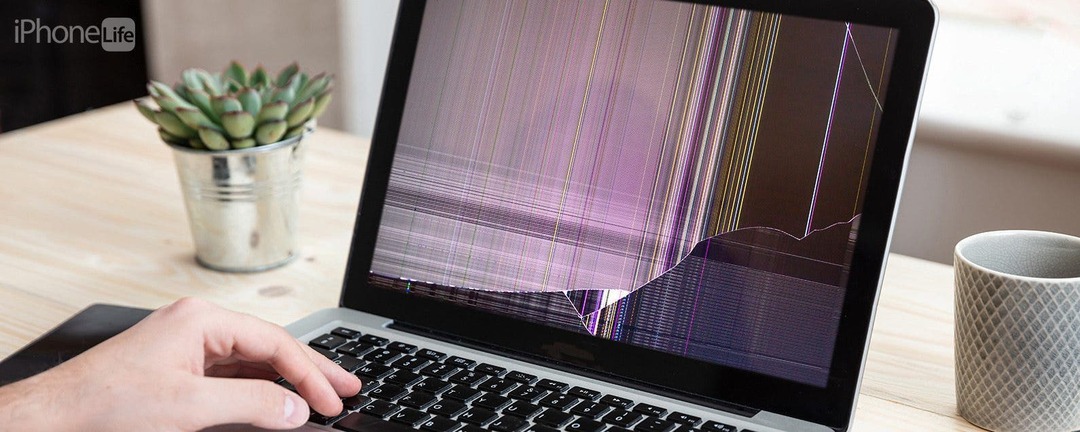
MacBook の画面に線が表示されると、特に明るい色が多数ある場合は常に心配の種になります。 モニター上の線がソフトウェアまたはハードウェアの問題によって引き起こされたかどうかを判断する方法、その原因、およびそれらを修正する方法について説明します。 縦線と横線、MacBook Pro と MacBook Air の解決策について説明し、将来的にモニターの問題で線が入るのを防ぐ方法のヒントを紹介します。
ジャンプ先:
- コンピュータ画面にピンク/紫/青/緑/黒の線が現れる一般的な原因
- 過熱によるモニターの黒い線: 診断と予防
- MacBookの画面修理のスケジュールと費用の見積もり方法
コンピュータ画面に色や黒い線が現れる一般的な原因
MacBook の画面に線が入っているのはなぜですか? MacBook Pro をお持ちの場合、下画面に黒い線が現れるのは珍しい問題ではありません。 線は細くても太くても、垂直でも水平でも、黒でも、全体の色でも構いません。 これらは、ソフトウェアの問題、設計上の欠陥、または通常の磨耗だけでなく、デバイスの落下などの事故によって引き起こされるハードウェアの損傷によって引き起こされる可能性があります。
Mac を Apple 正規サービスプロバイダーまたは Apple Store に修理のために持ち込む前に、問題を診断または解決するために自宅で試せることがいくつかあります。 正式な修理が必要なハードウェアの問題により、Mac に線が入っていることがすでにわかっている場合は、次の項目に進んでください。 MacBookの画面修理のスケジュールと費用の見積もり方法. モニターに線が表示される一般的な原因は次のとおりです。
- ファンの故障、通気口の詰まり、または設計上の欠陥による過熱
- マザーボードやグラフィックス カードの問題
- T-con基板の破損
- デバイスの落下または衝撃による物理的損傷
- 画面ケーブルの問題 (外部ディスプレイ使用時)
別の画面ケーブルを試す、別の画面に画面をミラーリングするなど、上記の問題のいくつかは簡単にトラブルシューティングできます。 ソフトウェアの問題を除外するためにモニターを使用したり、CPU 温度測定アプリを入手したりすることもできますが、その他の場合は専門的な診断と 修理。 MacBook に関するヒントをさらに知りたい場合は、無料のサインアップを忘れないでください。 今日のヒント ニュースレター!
過熱によるモニターの黒い線: 診断と予防
どのデバイスも過熱する傾向がありますが、過熱が起こりやすくなる要因がいくつかあります。 暖かい気候に住んでいる場合、またはベッドなどの通気性の悪い場所で MacBook を使用している場合、デバイスが過熱する可能性が高くなります。 さらに、MacBook のファンが故障したり、通気口に汚れが溜まって適切な換気が妨げられる可能性があります。 MacBook を温度管理された部屋、換気できる机またはスタンドの上に保管するのが最善です。さらに、通気口にゴミがないか定期的にチェックする必要があります。
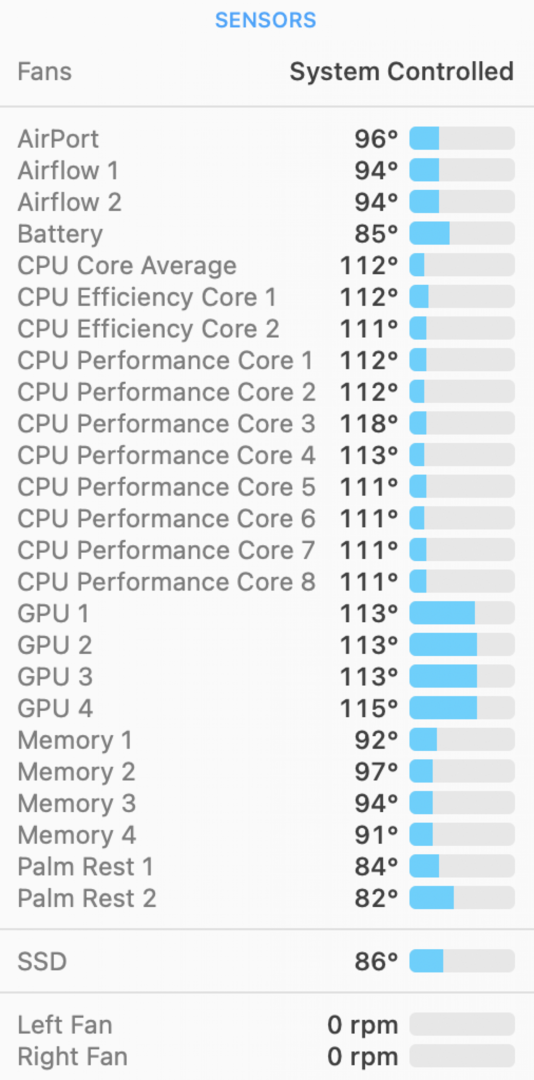
モニターの画面下部に横線が入る
モニターの一番下に横線がある場合は、MacBook Pro が過熱している可能性があります。 残念ながら、これは珍しいことではなく、Apple の設計上の欠陥であると考える人もいます。 Intel チップを搭載した 2016 年以降の MacBook Pro モデルの多くでは、長時間使用するとディスプレイの下部に黒い横線がちらつくことがあります。 MacBook Pro を使い続けると、時間の経過とともに症状が悪化します。 休憩を取って Mac を冷やすと一時的に改善され、これが問題であることを特定するのに役立ちます。
一部のユーザーは、この特定の問題は過熱による T-CON ボードの損傷が原因であると信じています。 これは非常に一般的になっているため、Apple にこれを調査し、リコールを発行する可能性を求める請願書も出ています。 今のところ実現には至っていないが、2,000人以上が署名した嘆願書を見つけることができる。 ここ、Apple のサービス プログラムに注目してください。 ここ. Apple のサービス プログラム リストに問題と Mac モデルが表示されている場合は、デバイスを修理する無料のサービスを受ける資格がある可能性があります。
MacBook の落下または衝突による物理的損傷
不運なことに、朝起きて 14 インチ 2021 MacBook Pro に縦線と横線を発見するという不運に見舞われました。最初の疑問は、「なぜそこに縦線と横線があるのか」でした。 私のラップトップはいつものように机の上にあり、1 か月以上前に落としましたが、何も入っていないようでした。 ダメージ。 数週間後、目が覚めると下の写真のようなカラフルな線が目に入りました。
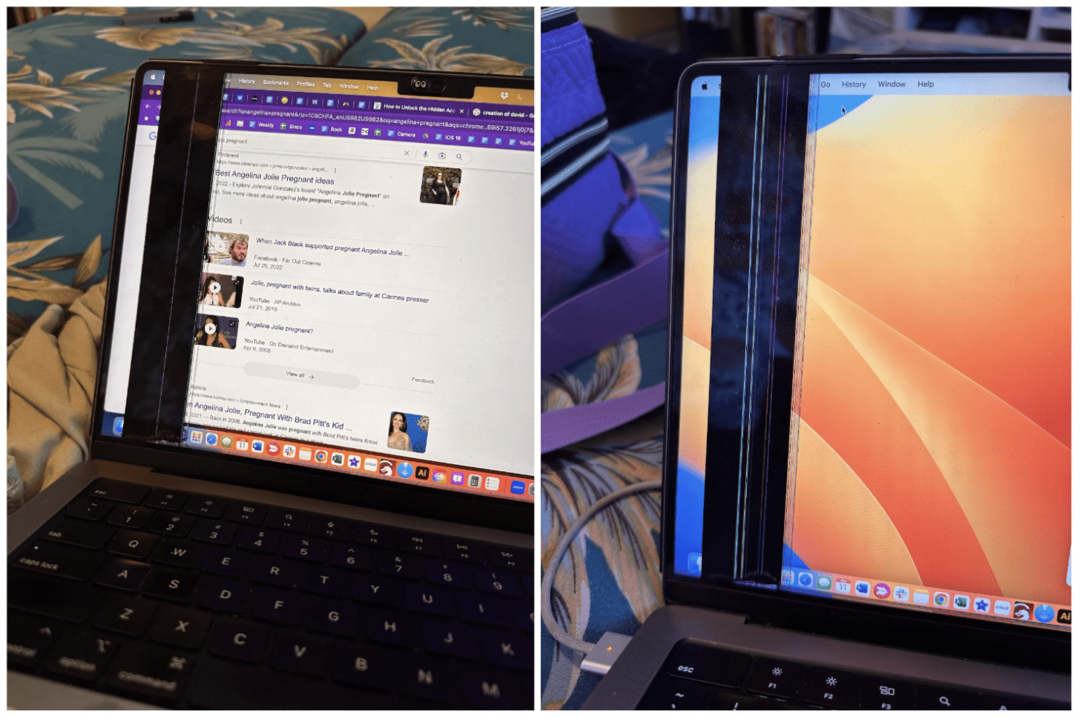
落下がこの問題の原因であるかどうかはまだわかりませんが、私の MacBook Pro は過熱していませんでした。 プロに依頼する前に、まずソフトウェアの問題を除外しようとしましたが、結局はハードウェアの問題であることが明らかになりました。 最終的には、ディスプレイと蓋の角度センサーを交換する必要があり、地元の Apple 正規サービスプロバイダーに依頼すると、なんと 1,036 ドルかかりました。 Apple は特定の MacBook Pro ディスプレイを一晩で交換することができ、すべてが 3 営業日以内に完了しました。 Apple サポートの見積もりによると、14 インチ 2021 MacBook Pro のひび割れたディスプレイを M1 Max チップに交換するのにかかる費用は、以下の条件があればわずか 99 ドルです。 アップルケアプラス.
モニターに黒線または色線を引き起こすソフトウェアの問題を排除する
問題がソフトウェアに関連していないことが明らかな場合もありますが、そうでない場合もあります。 初挑戦 Mac を再起動または強制終了する, Mac を最新のソフトウェア バージョンにアップデートする、問題の原因となっている可能性のある最近ダウンロードしたアプリを削除し、互換性のあるモニター、デバイス、またはテレビへの画面ミラーリングを試して、問題が物理ディスプレイにあることを確認します。 他のモニターにも線が表示される場合は、ソフトウェアの問題が原因で線が発生しています。 修理するには専門家の助けが必要な場合もありますが、ディスプレイを交換するよりも安く済む可能性があります。
MacBookの画面修理のスケジュールと費用の見積もり方法
iPhone で MacBook の画面修理やアドバイスをブラウザで簡単にスケジュールできます。 iPhone でこれを行う方法を説明しますが、手順はどのデバイスでも同様です。
- MacBook 上の色付きまたは黒の線の簡単に修正できる原因を除外したら、次の問い合わせを行ってください。 アップルサポート.
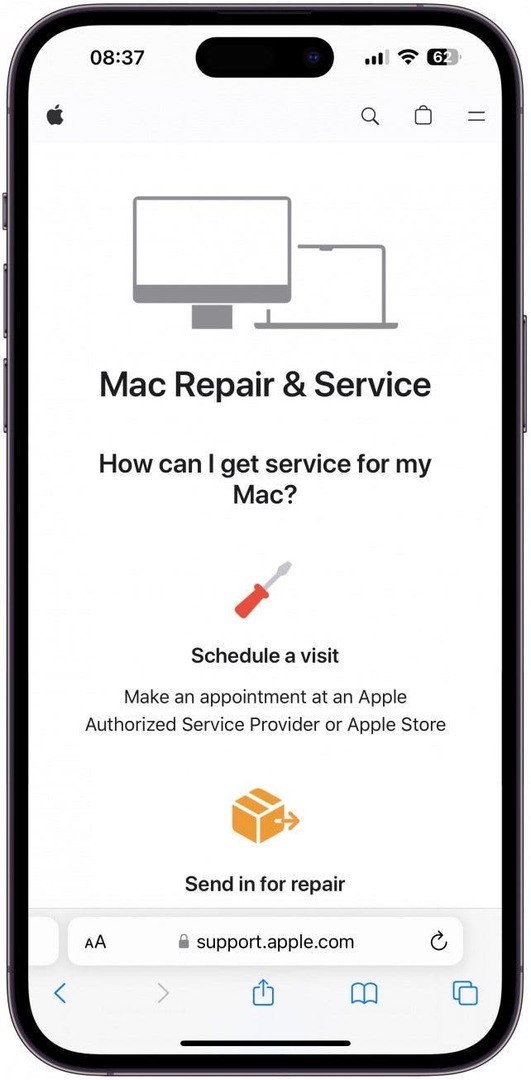
- 下にスクロールしてタップします サービスを受ける.
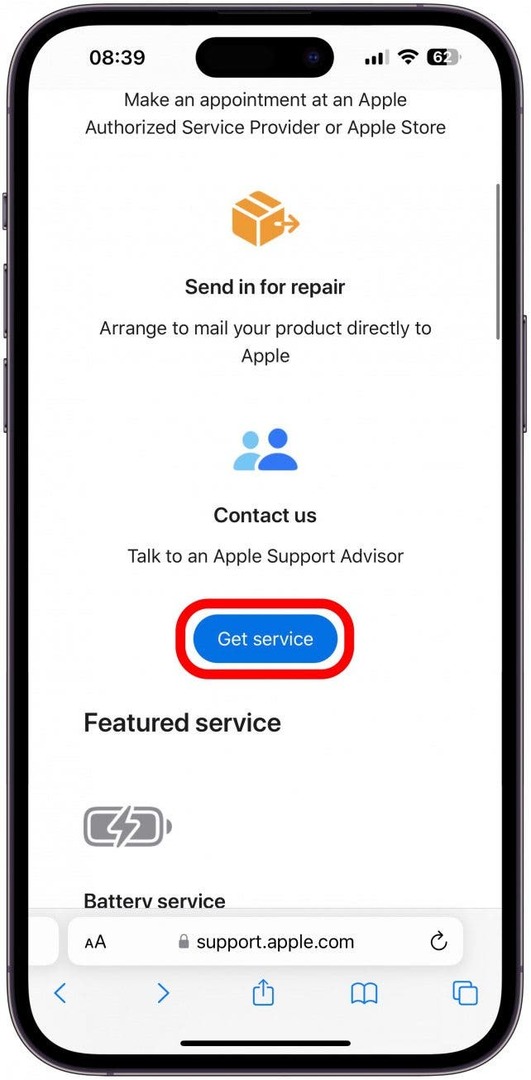
- まだサインインしていない場合は、Apple ID とパスワードを使用してサインインする必要がある場合があります。
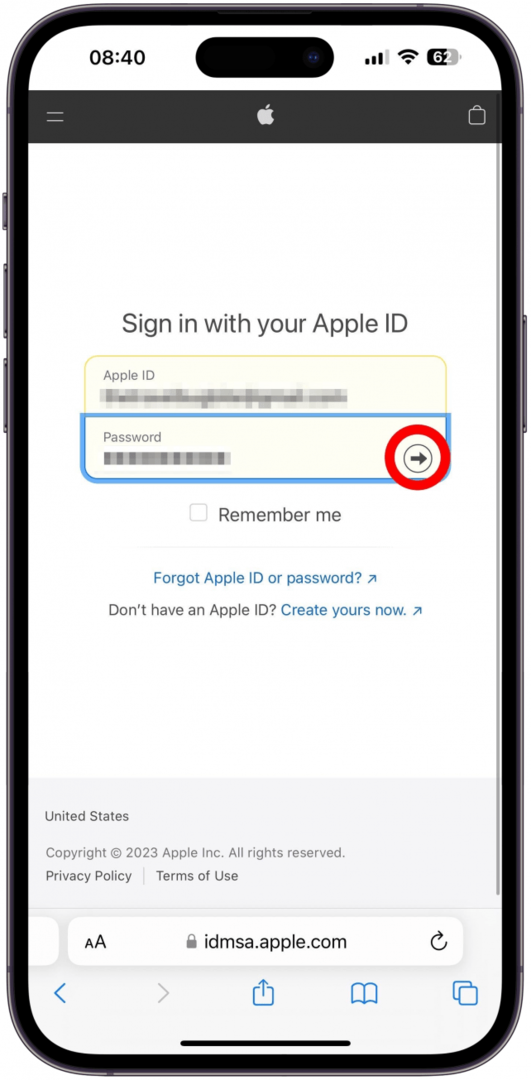
- AppleCare または AppleCare Plus に加入しているかどうかを簡単に確認する方法。 アップルのロゴ デバイスの横にあります。
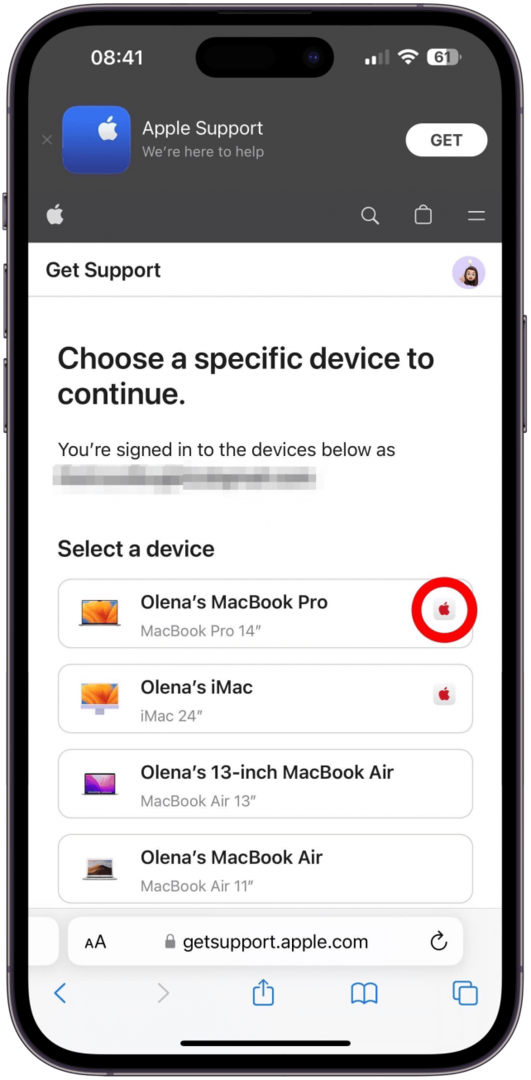
- 修理をスケジュールしたいデバイスを選択します。
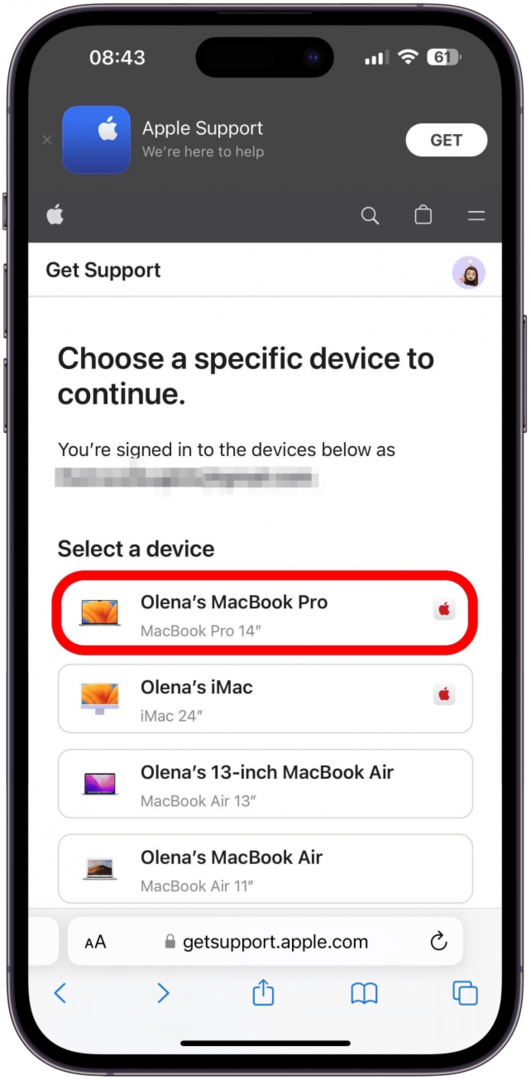
- タップ もっと 問題が見つからない場合は。
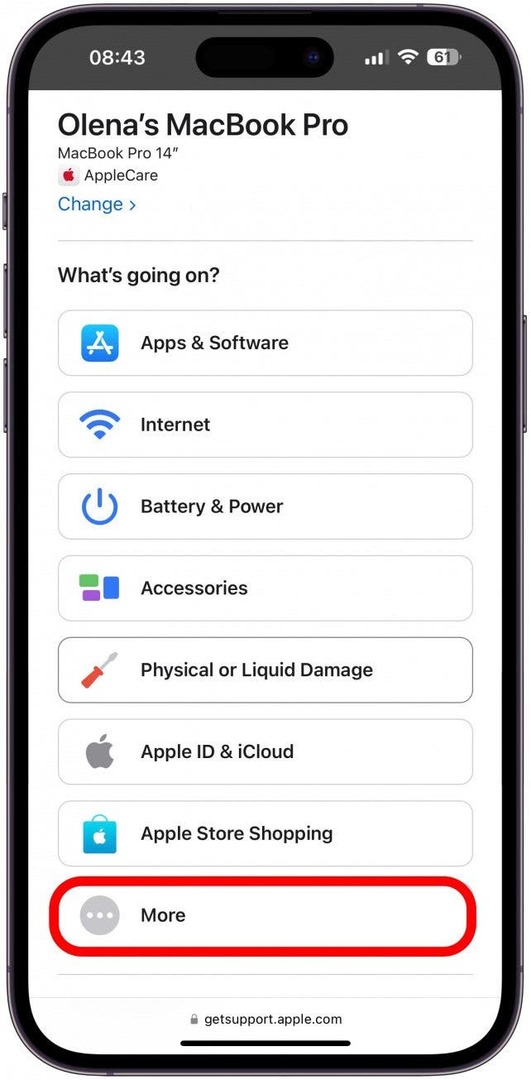
- タップ 画面.
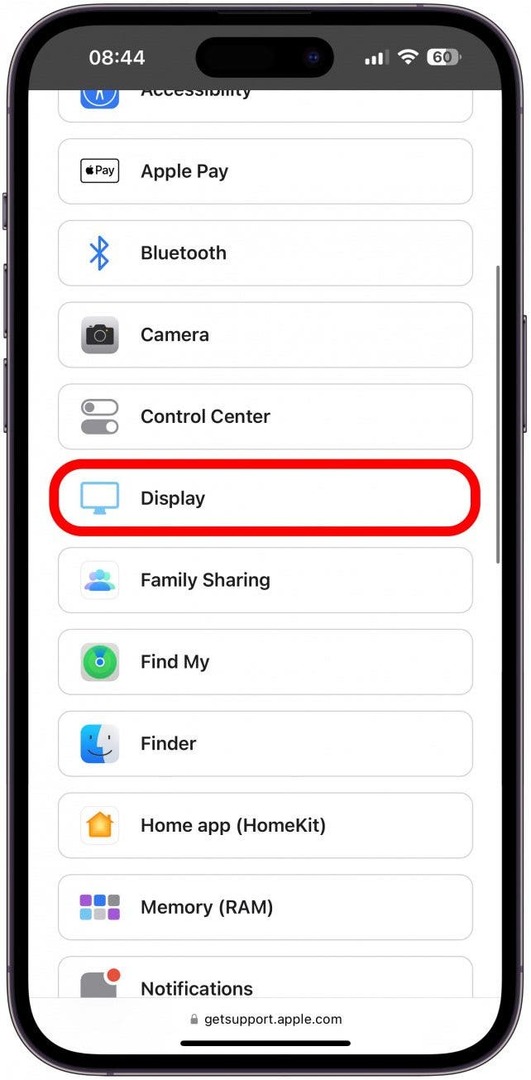
- タップ 続く.
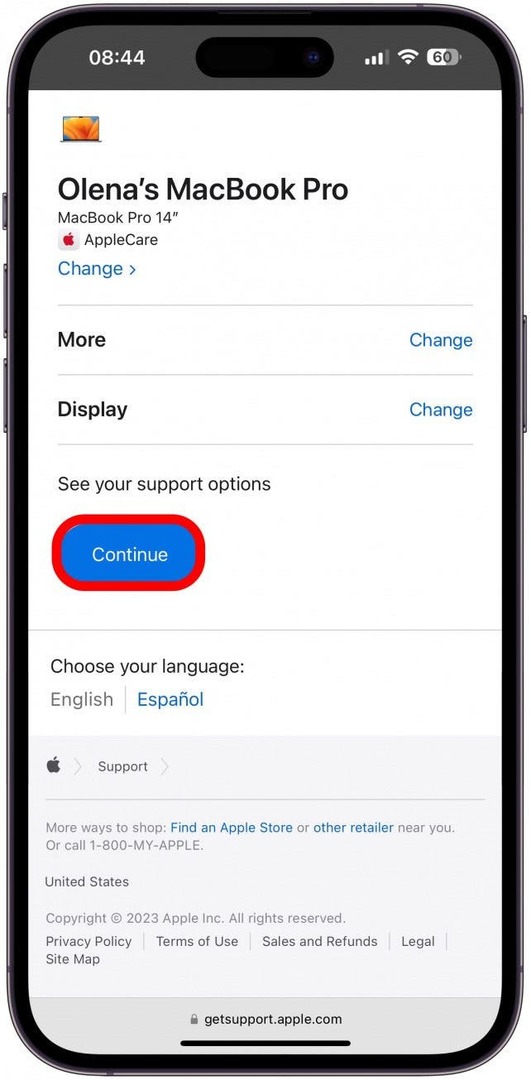
- 役立つ記事がいくつか表示されます。 下にスクロールするとタップできます メッセージ また 電話 電話でサポートを受けてください。 最寄りの Apple 正規サービスプロバイダーや Apple Store を見つけるのに役立ちます。
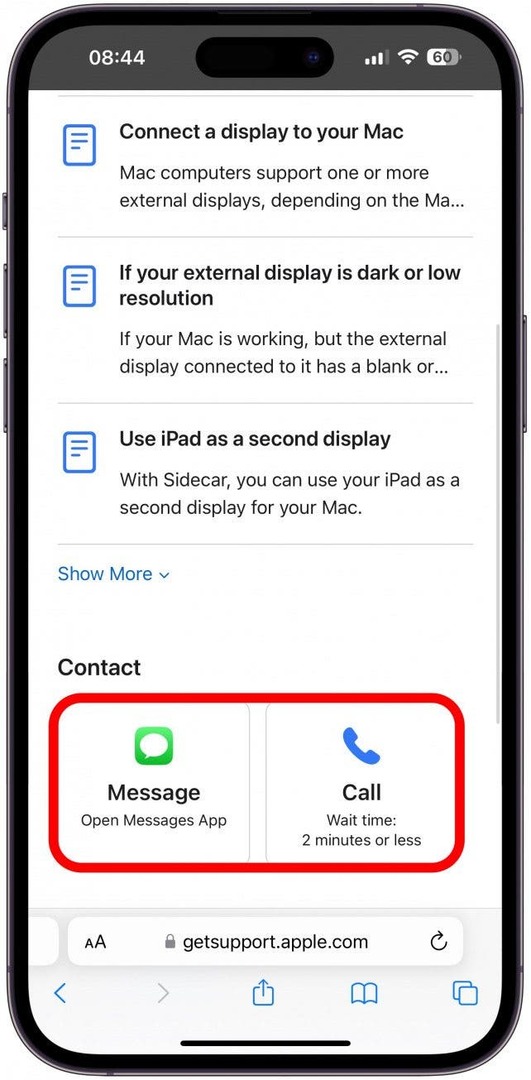
これで、Apple から公式のサポートを受けて、MacBook の画面修理をスケジュールする方法がわかりました。 モニター上の他の(色)または黒い線についてまだ回答されていない質問がある場合は、以下の FAQ を必ずご確認ください。 次に、について読んでください。 MacBook AirとMacBook Proの本質的な違い.
よくある質問:
- MacBookの画面修理の料金はいくらくらいですか? 多くの! ただし、AppleCare Plus をお持ちでない場合に限ります。 AppleCare がなければ、MacBook Pro のディスプレイを交換すると、交換用ディスプレイと諸費用だけで 700 ドルかかる可能性があります。 この Tier 4 の修理には 1,036 ドル請求されました。これは最上位の修理ですが、一部のディスプレイの問題は下位の修理とみなされる可能性があります。 Apple のサポート費用の見積もりによると、AppleCare Plus を利用した場合の費用はわずか 99 ドルです。 開ける この公式 Apple サポート リンク、アカウントにログインし、下にスクロールして、 見積もりを取得する. これにより、正確な状況に基づいて修理費用がわかります。 AppleCare Plus にも、損傷の原因やそのデバイスの低価格修理が年間何回受けられるかなどの制限があることに注意してください。
- Mac の画面上の横線または縦線を修正するにはどうすればよいですか? ソフトウェアを更新したり、CPU 温度を監視したり、MacBook を冷却する時間を与えたり、不具合のあるアプリを削除したりすると、モニター上の線を修正できる場合があります。 ただし、問題を修正するには、Apple サポートから専門家の支援が必要な場合があります。
トップ画像クレジット: rawf8 / Shutterstock.com